Excel是非常实用的一款办公应用,下面是经验啦介绍的Excel设置在只读权限的操作过程,相信很多小伙伴也同样期待看到Excel设置在只读权限的教程,那就一起去下文看看吧!
Excel设置在只读权限的操作过程

1、首先我们打开需要设置密码的文件;
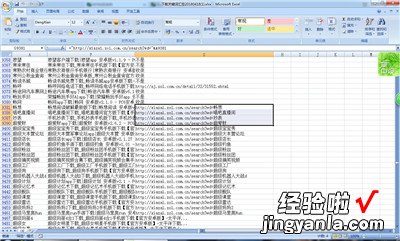
2、点击“审阅”菜单,在菜单中选择“保护工作表”;
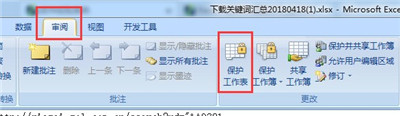
3、输入密码,设置权限根据自己的需求设置;
【教你Excel设置在只读权限的操作过程】
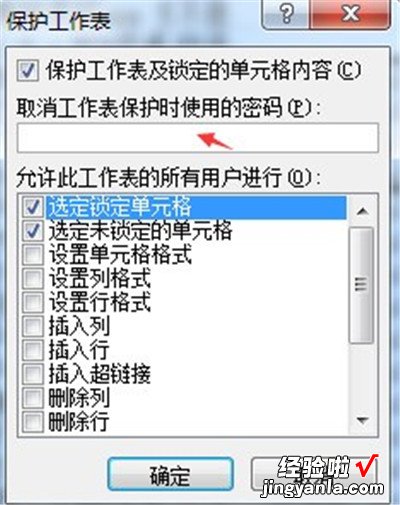
4、点击“确定”后在输入一次刚刚设置的密码,点击确定;
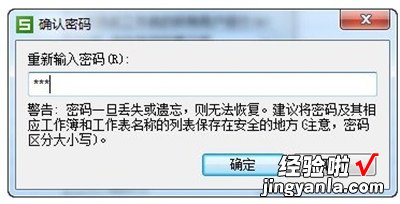
5、被设置密码后,再修改系统就会提示警告;

6、要再次进行编辑,要在“审阅”菜单中,选择“撤销工作表保护” 。
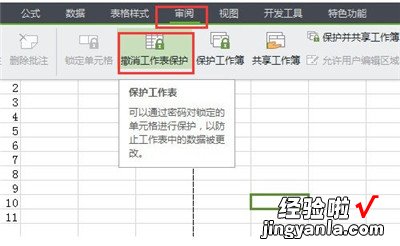
上文就讲解了Excel设置在只读权限的操作过程,希望有需要的朋友都来学习哦 。
